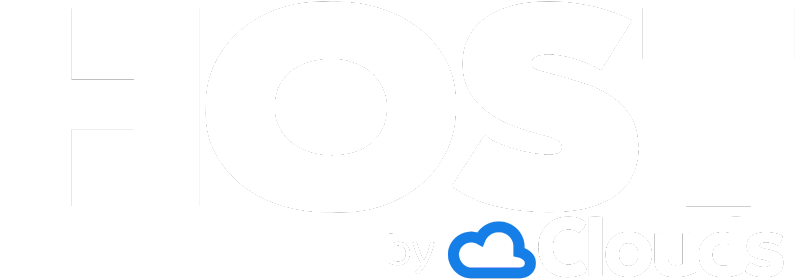Cómo usar las herramientas de depuración del Panel de Servicio.
Resuelve Problemas Comunes de WordPress
Las herramientas de depuración son esenciales para identificar y resolver problemas en tu sitio WordPress. A través del Panel de Servicio, puedes acceder a diversas funcionalidades que facilitan el diagnóstico y la solución de errores. Esta guía te mostrará cómo utilizar estas herramientas de manera efectiva.
1. Activar el Modo de Depuración
Para comenzar a depurar, es necesario activar el modo de depuración de WordPress. Esto se hace modificando el archivo wp-config.php:
- Accede al Panel de Servicio y dirígete a la sección de gestión de archivos.
- Abre el archivo
wp-config.phpy añade las siguientes líneas justo antes de la línea que dice/* That's all, stop editing! Happy blogging. */: define('WP_DEBUG', true);define('WP_DEBUG_LOG', true);define('WP_DEBUG_DISPLAY', false);(Esto evita que los errores se muestren en el frontend).
2. Revisar el Archivo de Registro de Depuración
Una vez activado el modo de depuración, WordPress comenzará a registrar errores y advertencias en un archivo llamado debug.log. Para acceder a este archivo:
- Navega a la carpeta
/wp-content/en el Panel de Servicio. - Busca el archivo
debug.logy ábrelo para revisar los mensajes de error registrados.
3. Usar las Herramientas de Profundidad de PHP
El Panel de Servicio también puede ofrecerte herramientas para depurar el código PHP. Si tu panel tiene opciones como:
- Un visor de errores en tiempo real.
- Herramientas de análisis de rendimiento.
Estas te permitirán identificar cuellos de botella y errores en el código, facilitando la optimización de tu sitio.
4. Comprobar el Rendimiento del Sitio
Además de la depuración, es vital monitorear el rendimiento del sitio. Herramientas como el Monitor de Recursos dentro del Panel de Servicio te ayudarán a verificar el uso de CPU, memoria y espacio en disco. Esta información es clave para asegurarte de que tu sitio funcione sin problemas.
5. Desactivar el Modo de Depuración
Una vez que hayas solucionado los problemas, no olvides desactivar el modo de depuración para evitar que se registren datos innecesarios:
- Regresa al archivo
wp-config.phpy cambiadefine('WP_DEBUG', true);adefine('WP_DEBUG', false);.
Utilizar las herramientas de depuración del Panel de Servicio es fundamental para el mantenimiento y la optimización de tu sitio WordPress. Siguiendo estos pasos, podrás identificar y resolver problemas de manera más eficaz, asegurando una experiencia fluida para tus usuarios.